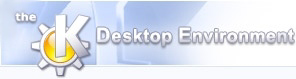
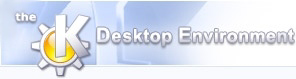 | Værktøjslinjer |
| forrige | Kommandoreference | næste |
Hovedværktøjslinjen indeholder de mest nyttige kommander og tilvalg i KPlayer.
Knapperne og udfører de tilsvarende handlinger fra menuen som viser dialogfelter for at lada dig åbne og afspille lokale filer eller eksterne url'er.
Knappen svarer til tilvalget i menuen som viser dialogen Fil-egenskaber for nuværende fil.
Knapperne , og svarer til valgmulighederne i menuen og starter, holder pause eller stopper afspilning af nuværende fil.
Knapperne og udfører kommandoerne i menuen som forstørrer eller forminskar videoområdet med en halv gang den oprindelige videostørrelsen for nuværende fil.
Knappen svarer til kommandoen i den generelle sammenhængsafhængige menu som ændrer tilvalget for at beholde videoens proportion.
Knappen udfører kommandoen i menuen som skifter til fuldskærmstilstand og tilbage til normaltilstand.
Knapperne , , , , viser skydere som lader dig justere indstillingerne. Hvis du ønsker at skyderen skal forblive synlig i stedet for at forsvinde når den taber fokus, så brug skyderkontrolværktøjslinjerne i stedet for. Som sædvanligt, hvis du holder Shift-tasten nede, så anvendes ændringerne kun for nuværende fil og opbevares i dets egenskaber.
Spillelistens værktøjslinje indeholder den nuværende spilleliste og de oftest bruge kommandoer og tilvalg for spillelisten.
Når spillelistens dropned-boks er lukket, vises det nuværende punkt i spillelisten. Du kan åbne dropned-boksen for at se hele listen og vælge et andet punkt at indlæse og afspille.
Knapperne og svarer til valgmulighederne i menuen og vælger næste eller foregående punkt i spillelisten og begynder afspille det.
Knappen er det samme som det tilsvarende punkt i menuen som ændrer tilvalget om at fortsætte med at afspille øverst i nuværende spilleliste efter det sidste punkt er afspillet.
Knappen er også det samme som det tilsvarende punkt i menuen og ændrer tilvalget for at afspille punkter i tilfældig rækkefølge.
Værktøjslinjen for fremgang og søgning er tilgængelig når KPlayer kender den nuværende fils tidslængde. Den viser nuværende afspilnings fremgang og lader dig søge, det vil sige flytte afspilningspositionen fremad eller tilbage.
Fremgangsværktøjslinjen svarer til nuværende afspilningsposition relativt til den nuværende fils totale tidslængde, og lader dig også søge eller ændre nuværende position. For at søge fremad og tilbage med afstanden mellem markeringerne på skyderen, klikkes til højre eller venstre på skyderen. For at søge til en specifik position, klikkes med musens knap på positionen, eller klik og træk skyderen til positionen. Hvis musen har et hjul, kan du rulle det opad (væk fra dig) for at søge fremad og nedad (mod dig) for at søge tilbage når musemarkøren er over skyderen. Hvis du holder Ctrl-tasten nede på tastaturet mens hjulet rulles, bliver søgningen hurtigere.
Knapperne og svarer til valgmulighederne i menuen som normalt søger fremad eller tilbage lige så meget som afstanden mellem markeringerne på skyderen. De bruger imidlertid en anden søgeteknik internt (relativ i stedet for absolut), og kan somme tider give et andet resultat end at klikke på skyderen.
Lydstyrkeværktøjslinjen lader dig kontrollere lydstyrken.
Lydstyrkekontrollen lader dig ændre lydstyrke. Hvis du holder Shift-tasten nede, anvendes ændringen kun på nuværende fil og opbevares i dens egenskaber. Hvis du ønsker at skyderen altid skal forsvinde efter du har ændret lydstyrken, så skjul denne værktøjslinje og brug i stedet skyderen som vises i hovedværktøjslinjen.
Knappen svarer til tilvalget i menuen og skjuler værktøjslinjen når den klikkes.
Knappen lukker af for lyden og slår den til igen, uden at ændre normal lydstyrke. Det er det samme som tilvalget i undermenuen i menuen .
Kontrastværktøjslinjen lader dig kontrollere videoens kontrast.
Kontrastkontrollen lader dig ændre videoens kontrast. Hvis du holder Shift-tasten nede, anvendes ændringen kun på nuværende fil og opbevares i dens egenskaber. Hvis du ønsker at skyderen altid skal forsvinde efter du har ændret lydstyrken, så skjul denne værktøjslinje og brug i stedet skyderen som vises fra hovedværktøjslinjen.
Knappen svarer til tilvalget i menuen og skjuler værktøjslinjen når den klikkes.
Lysstyrkeværktøjslinjen lader dig kontrollere videoens lysstyrke.
Lysstyrkeskyderen lader dig ændre videoens lysstyrke. Hvis du holder Shift-tasten nede, anvendes ændringen kun for nuværende fil og opbevares i dens egenskaber. Hvis du ønsker at skyderen altid skal forsvinde efter du har ændret lysstyrken, så skjul denne værktøjslinje og brug i stedet skyderen som vises fra hovedværktøjslinjen.
Knappen svarer til tilvalget i menuen og skjuler værktøjslinjen når den klikkes.
Farvetoneværktøjslinjen lader dig kontrollere videoens farvetone.
Farvetonekontrollen lader dig ændre videoens farvetone. Hvis du holder Shift-tasten nede, anvendes ændringen kun for nuværende fil og opbevares i dens egenskaber. Hvis du ønsker at skyderen altid skal forsvinde efter du har ændret farvetonen, så skjul denne værktøjslinje og brug i stedet skyderen som vises fra hovedværktøjslinjen.
Knappen svarer til tilvalget i menuen og skjuler værktøjslinjen når den klikkes.
Farvemætningsværktøjslinjen lader dig kontrollere videoens farvemætning.
Farvemætningskontrollen lader dig ændre videoens farvemætning. Hvis du holder Shift-tasten nede, anvendes ændringen kun for nuværende fil og opbevares i dens egenskaber. Hvis du ønsker at skyderen altid skal forsvinde efter du har ændret farvemætningen, så skjul denne værktøjslinje og brug i stedet skyderen som vises fra hovedværktøjslinjen.
Knappen svarer til tilvalget i menuen og skjuler værktøjslinjen når den klikkes.
Spillelistens editor har sin egen værktøjslinje som indeholder nogle kommandoer og et tilvalg som påvirker editoren, som også er tilgængelige i menuen .
Knappen ændrer tilvalget at bruge en midlertidig spilleliste når nye indgange tilføjes. Når dette er aktiveret låser tilvalget hovedspillelisten, så når du indlæser nye indgange med valgmulighederne -> eller ->, ved at trække og slippe filer på KPlayers vindue, eller ved at starte KPlayer med et filargument, skabes en midlertidig spilleliste hvor de nye punkter tilføjes og begynder at afspilles. For at begynde at afspille punkter fra hovedspillelisten igen, vælges ->.
Knapperne og flytter punkter som for øjeblikket er markerede i spillelistens editor. Du kan også flytte punkterne rundt omkring ved at klikke og trække dem med venstre museknap.
Knappen fjerner punkter som for øjeblikket er markerede fra spillelistens editor.
Knappen fjerner alle punkter fra spillelistens editor.
| forrige | hjem | næste |
| Kommandoreference | op | Sammenhængsafhængige menuer |